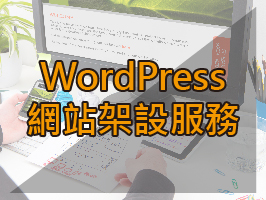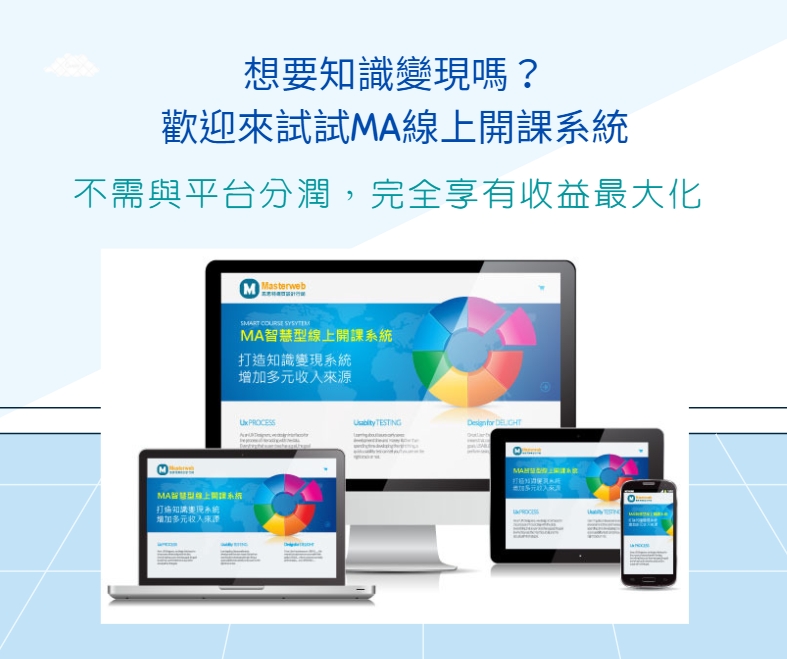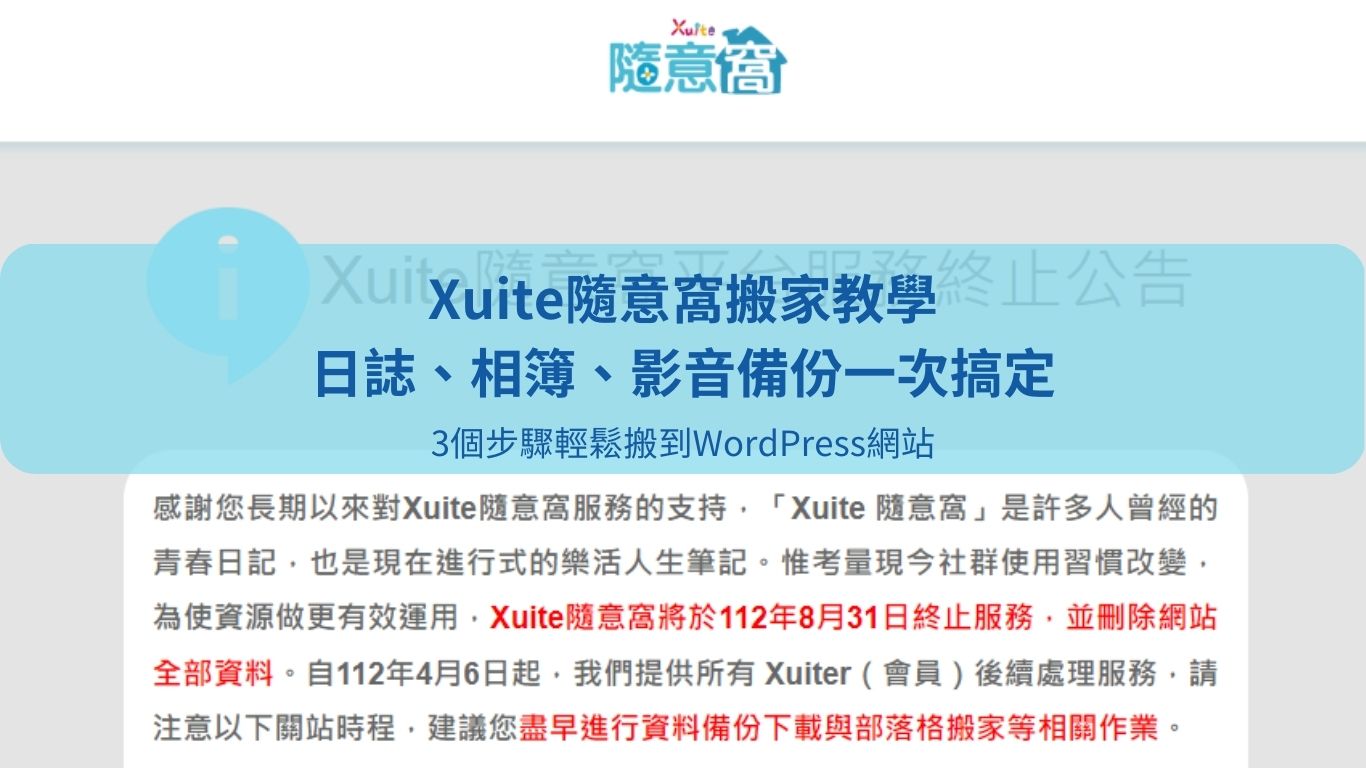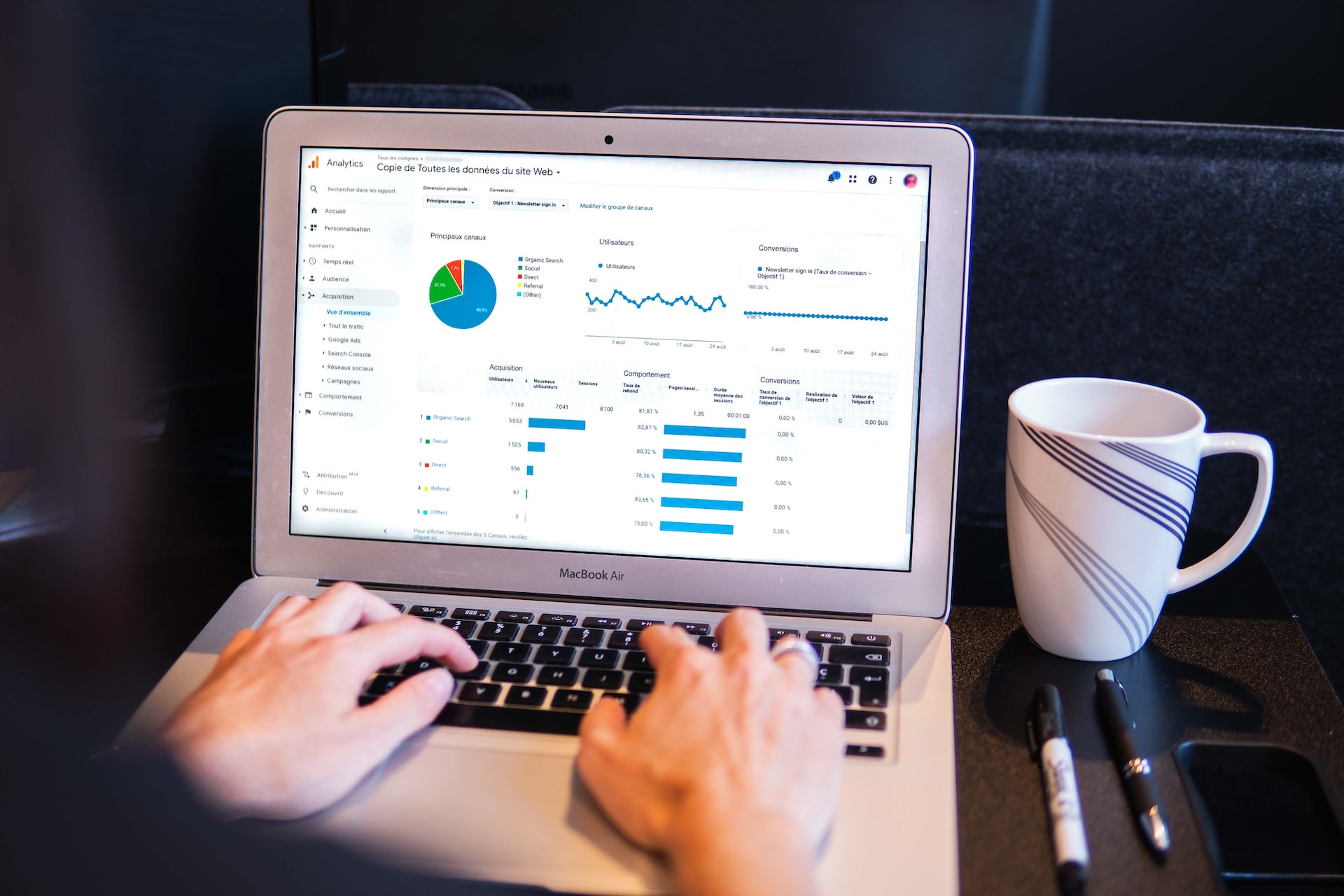你想要架設 WordPress Blog 部落格網站嗎?你知道透過經營部落格可以讓更多人看到你的知識與才能嗎?甚至還能透過部落格擴大你的響力,甚至開始透過部落格賺錢,不論是要經營個人自媒體或是個人品牌都很適合
你可能會想說,部落格平台那麼多,例如痞克邦、方格子、Medium等等,申請一個免費的就好了,為什麼還要自己架一個部落格網站呢?
如果你的部落格網站希望是長期經營的方式進行的話,為了不受限於平台的演算法或是突然倒閉的風險,非常建議建立一個自己專屬的部落格網站,主要原因是管理的彈性高,想怎麼加功能就增加,不需另外支付高額費用,還有SEO排名的效果也會比較好
在建立部落格網站之前,也可以先想好你的個人品牌 / 自媒體的主題規劃,之後架站會比較快速,才不會迷失方向,未來還可以使用 Teachable課程平台 開線上課程,創造多元收入來源
本篇文章大綱
WordPress Blog網站三大重點
如果你沒自己架過 部落格網站的話,可能不知道要怎麼開始,稍微解釋一下
一個基本的部落格網站的構成需要 網址 、主機及 網站 這三個組合而成,缺少任何一個都會讓網站無法運作,可以各別設定,也有主機商提供整合服務,購買主機的同時也能設定網址及安裝網站
網址就像是實體地址一樣,使用者需要輸入這個網址才能到達你的網頁,網址名稱建議取跟你的網站類型有關聯的比較好記憶,如果要做個人品牌/自媒體的話更是不能忽略
而主機又分為實體主機及虛擬主機,實體主機因為費用昂貴,一般人無法支付,所以主機商為了擴大銷售,所以會將主機空間切成數個伺服器,讓大家一起共享主機空間,透過大家分攤費用,也能降低主機租用的費用,也就是常聽到的 虛擬主機
瞭解什麼是虛擬主機?
一般網路主機分為實體主機及虛擬主機,而實體主機就像是你正在使用的電腦一樣,將一台完整的主機專門給你使用,不過因為還需要加上網路費、軟體費、管理費,甚至需要技術人員的維護及設定,才能讓主機可以正常運作網站,所以費用也會高上很多,一般經營網站的站長比較無法負擔費用,所以延伸出「虛擬主機」的服務
而虛擬主機就是將實體主機切割成數百個空間讓大家同時使用,有點像是房屋分租的概念,共用同一個空間及流量,所以主機費用也會做分攤,相對來說費用也會便宜很多,比較適合剛起步想經營網站的新手站長,費用的負擔比較小
WordPress是什麼?
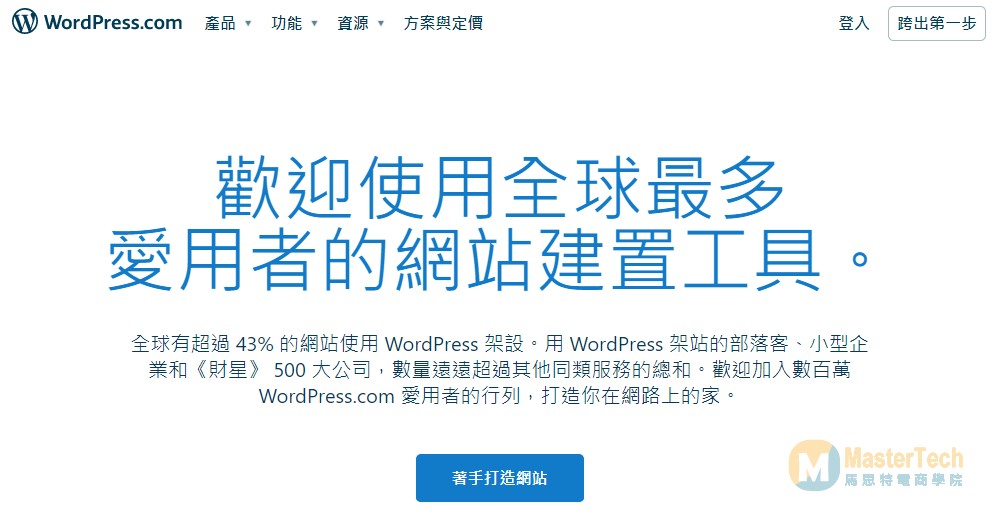
WordPress是什麼呢? 是一個使用 PHP 及MySQL資料庫的網站製作的工具,一開始通常是用來做為部落格網站,是一個可以輕易上手,功能最強大的網站內容管理系統
目前全世界超過有42%以上的網站都是使用 WordPress 建立,在所有的 CMS 系統中,WordPress網站就佔了約60%,可想而知他有多麼受歡迎。
而WordPress最大的強項是擁有豐富的 佈景主題 及 外掛資源可以使用,只要透過安裝方式就可以讓網站快速變成不同的網站類型,例如常見的部落格網站、公司網站、購物網站等等,也因為有豐富的主題模板及教學資源,所以愈來愈容易上手
WordPress又可以分為 .com 及 .org 兩種,前者像是痞克邦的方式,只要註冊帳號就能使用,後者則是從網址、主機、網站都要自己來,後台功能彈性比較大
想完整瞭解的話可以看這篇 【新手必看】WordPress.com和WordPress.org不一樣,5分鐘詳細說明讓你搞清楚
A2 Hosting申請主機網址及安裝教學
還記得上面說到的三大架站重點嗎? A2 Hosting主機就能解決前面2個,每月主機費用不到90元,還有100GB超大儲存空間,及官方的Email信箱可以使用,是不是超划算
那要怎麼做呢?讓我們繼續看下去
A2 Hosting影片教學
申請A2 Hosting 流程
要申請A2主機流程也非常簡單,照著步驟流程操作就可以了,註冊的時間大約是5分鐘左右
step 1
首先,進入到 A2 Hosting首頁之後,點選主選單中的 「Hosting」,接著再點擊 「Web Hosting」,進入到主機的購買頁面
不選擇「WordPress Hosting」的原因是因為他的價格比較貴,選擇Web Hosting主機價格便宜之外,不論你要架設部落格、形象網站、購物網站等等,一樣都可以用這個方案建立
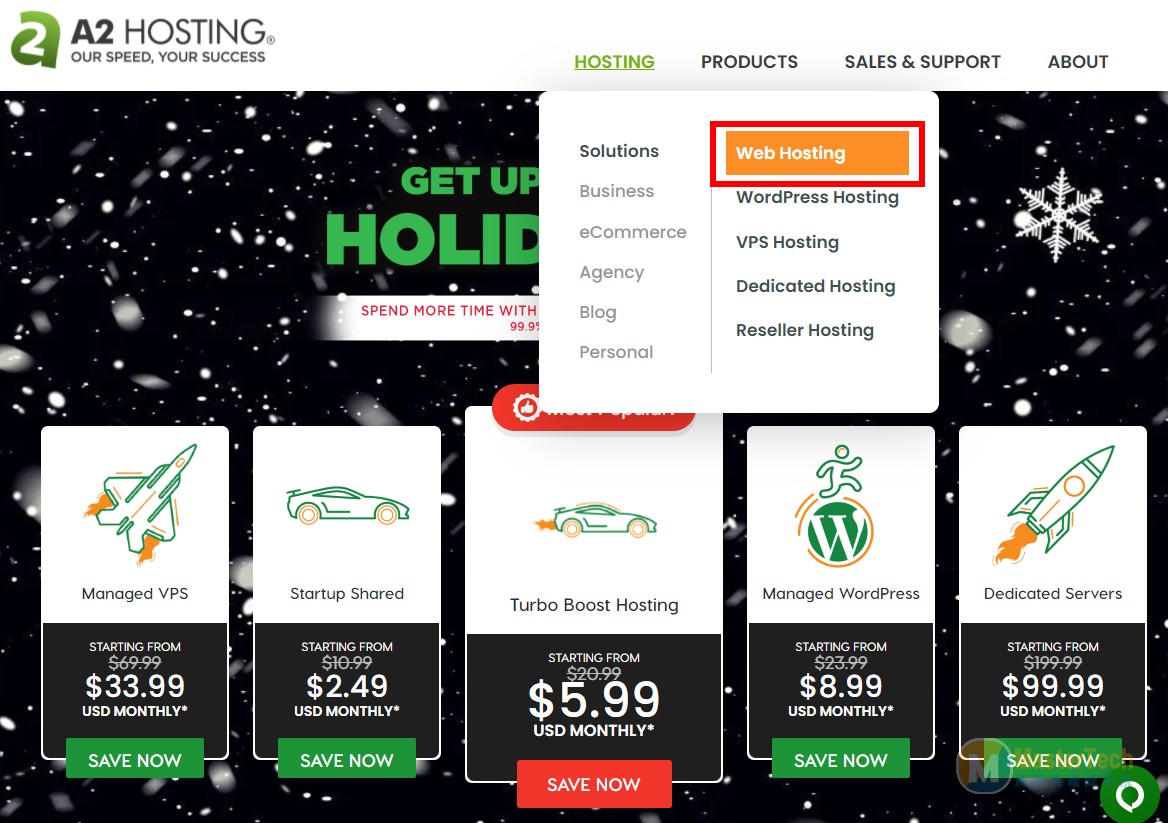
step 2
接下來會看到A2主機的價格方案,總共有4個方案價格可以選擇,分別是 Startup方案、Drive方案、Turbo Boost方案 及 Turbo Max方案
你可以針對網站需求及預算來選擇對應的價格方案,基本就有100GB超大儲存空間,比起 Bluehost足足大了一倍
另外,通常一次買多年的價格也會比較便宜,續約時價格會再更多一些
Startup方案:提供1個網站、5個資料庫、100GB儲存空間,免費網站搬家(適合剛開始經營的網站)
Drive方案:提供無限個網站、無限個資料庫、無限儲存空間,免費網站搬家、免費自動備份(如果要架設多個網站的話就選這一個)
Turbo Boost方案:提供無限個網站、無限個資料庫、無限儲存空間,免費網站搬家、免費自動備份、網站加速到20倍(想要網站快一點就選這個)
Startup方案:跟 Turbo Boost 方案差不多,記憶體等級比較高,所以速度會再快一點
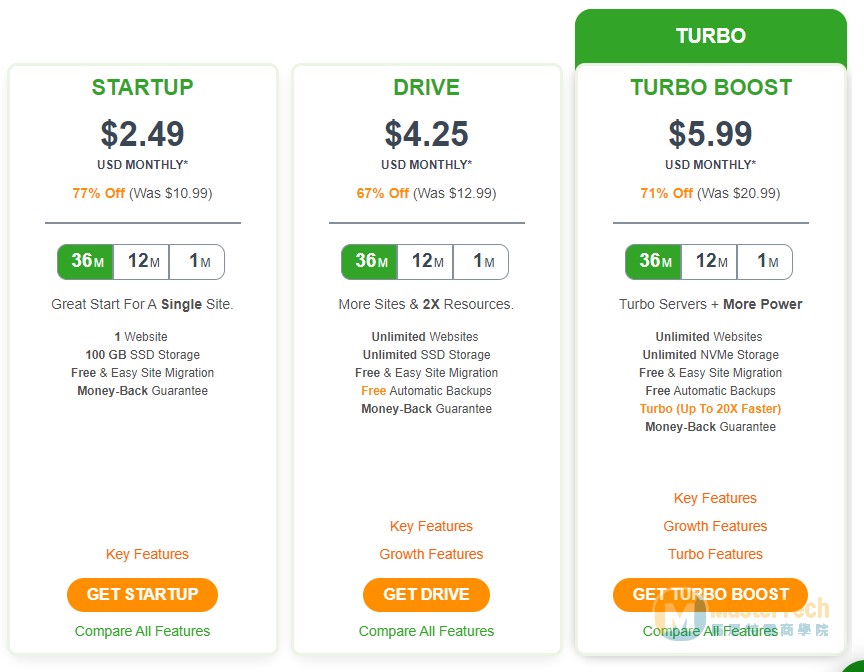
step 3
接下來就要開始設定網址囉~
Use my domain:是使用現有網址註冊,然後再另外設定DNS連結到主機 (例如 Namecheap)
Transfer your domain to A2 Hosting …. 這是把現有網址轉到A2主機一起做管理
Register a new domain:註冊一個新的網址,如果你是第一次使用的話,可以幫你網站想個名稱,建議使用好用的英文組合,然後選 .com 就可以了
Use a temporary domain from a2 hosting :如果你暫時都還不想把主機跟網址綁在一起的話,可以選擇這個選項
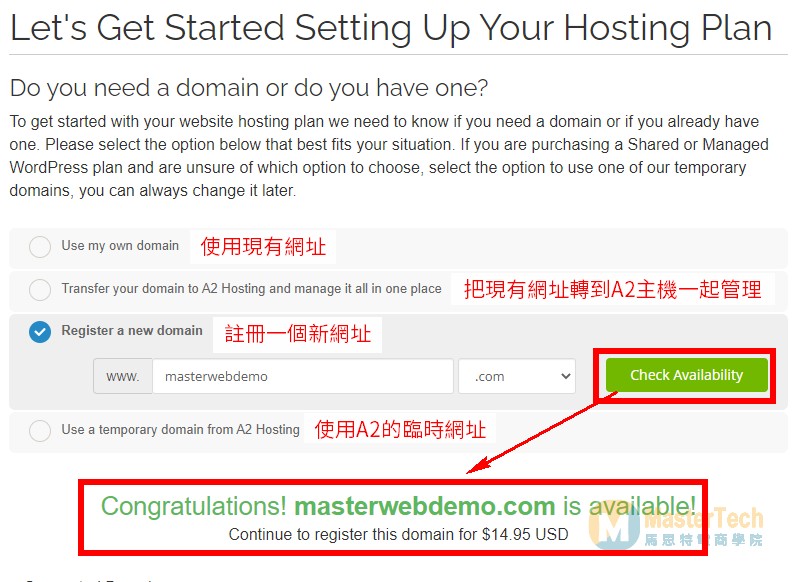
step 4
如果輸入的網址沒有人註冊過的話,那就會顯示綠色的恭喜字樣,表示這組網址可以使用
下方 suggested domain的地方會顯示網址名稱加上頂級域名不同的組合,也可以一起挑選
沒問題的話就按下「Continue」繼續下一步
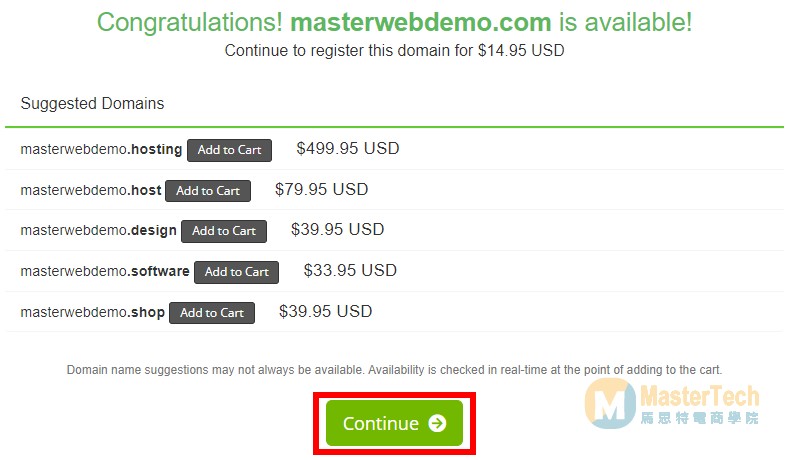
step 5
再來是選擇主機方案的細節,以及選擇你要購買主機的時間長度
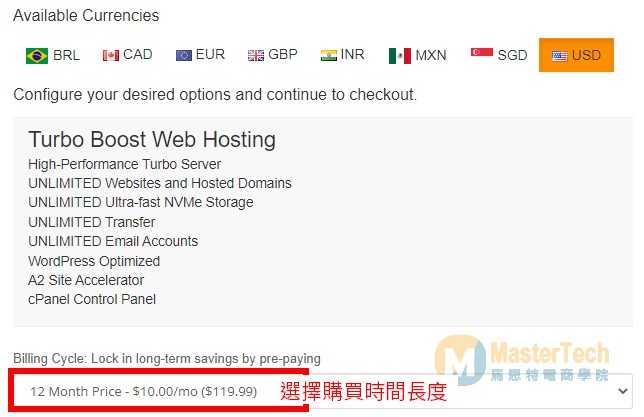
step 6
在 Upgrade Your Hosting區塊中可以看到SSL加購的內容,在這裡我們都不選擇加購
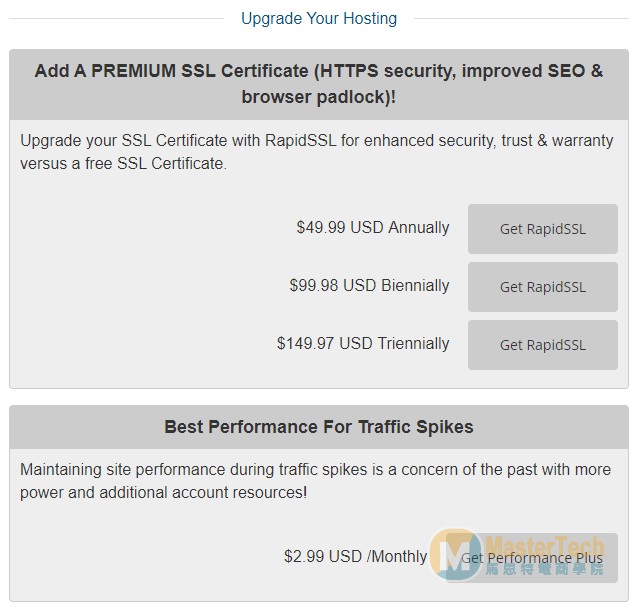
step 7
接下來這個步驟很重要,要選擇主機的位置,主機位置近網站速度才會快
如果你的目標客戶是在台灣的話,選擇 Singapore(Asia / Iindia) 最合適
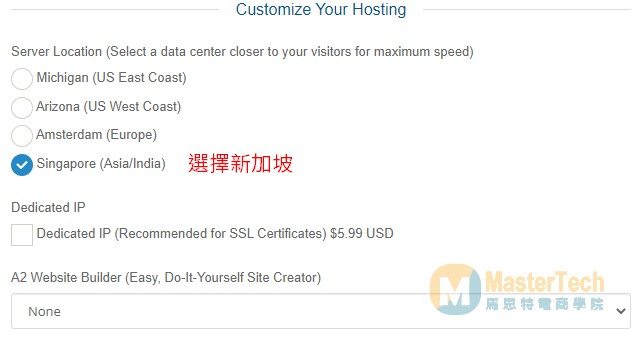
step 8
在這個步驟會在你的主機上安裝 WordPress,讓你可以進入網站後台管理,選擇 WordPress -A2 Optimized,安裝WordPress網站及A2加速
再來黃色區塊會顯示你的網站登入資訊,這個很重要,記得要先另外存檔
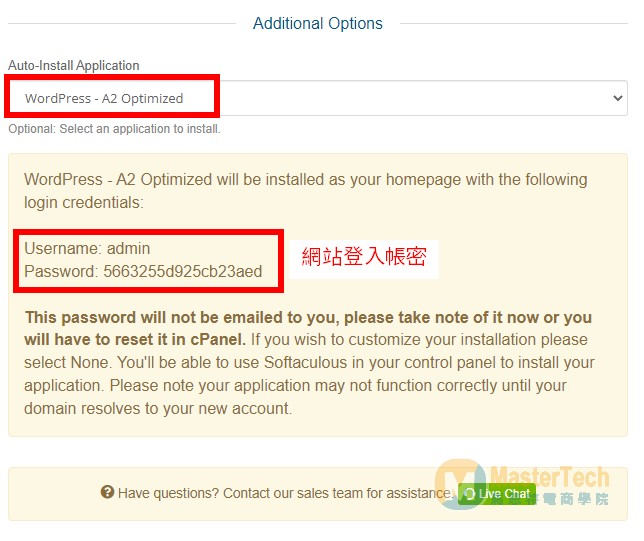
step 9
帳密都存好之後,確認一下金額對不對,就可以按下「Continue」繼續下一步
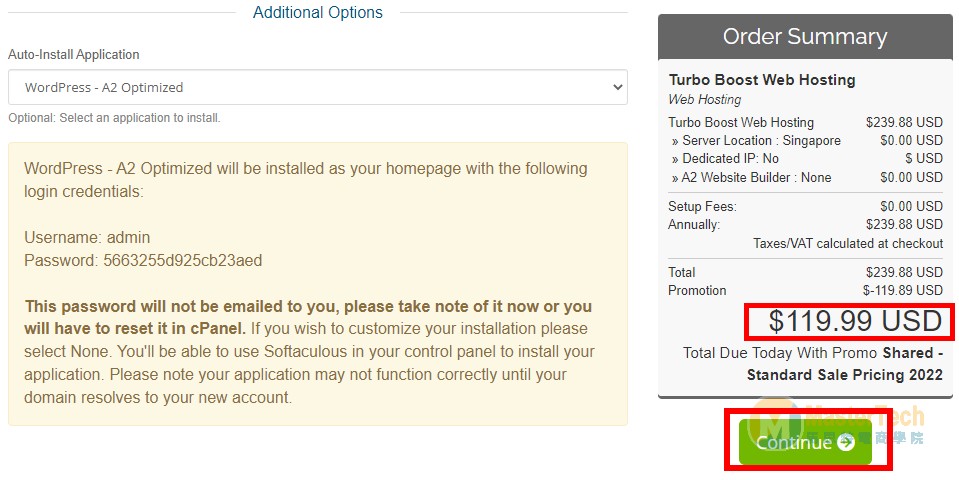
step 10
再來會列出網址附加的服務內容,勾選 DNS Management 及 Email Forwardng ,是免費的,想瞭解內容的話也可以看一下說明,沒問題的話點選「 Continue」繼續下一步
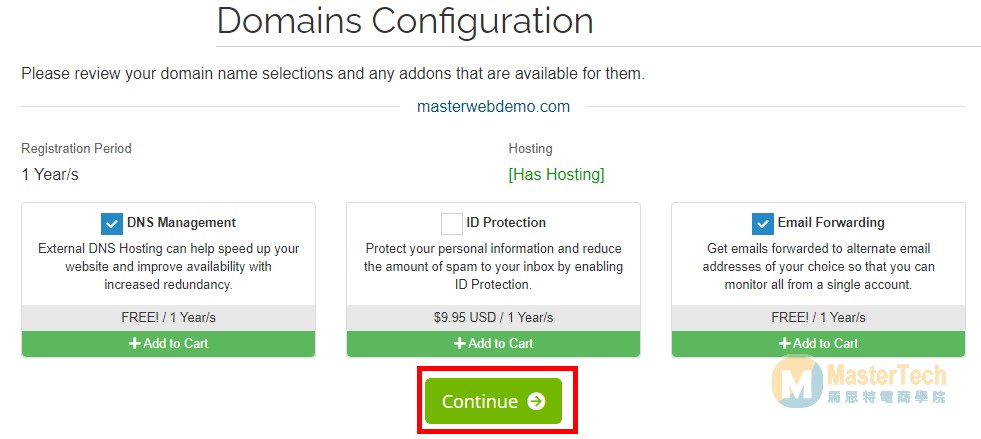
step 11
因為購買了主機及網址,確認一下方案的內容及網址金額是否正確,也可以選擇網址要購買的時間,建議跟主機的時間一樣比較好管理,例如主機買3年,網址就買3年
注意:如果有透過 本站連結購買的話,在這個步驟應該會有優惠卷折扣,記得確認一下唷
沒問題的話點選「Checkout」按鈕進行結帳

step 12
結帳要輸入的欄位比較多,都需要輸入英文,地址的話可以到 中華郵政-中文地址英譯 輸入中文地址翻譯
其他欄位就依續填寫就可以了,在國家的地方記得選擇「Taiwan」唷
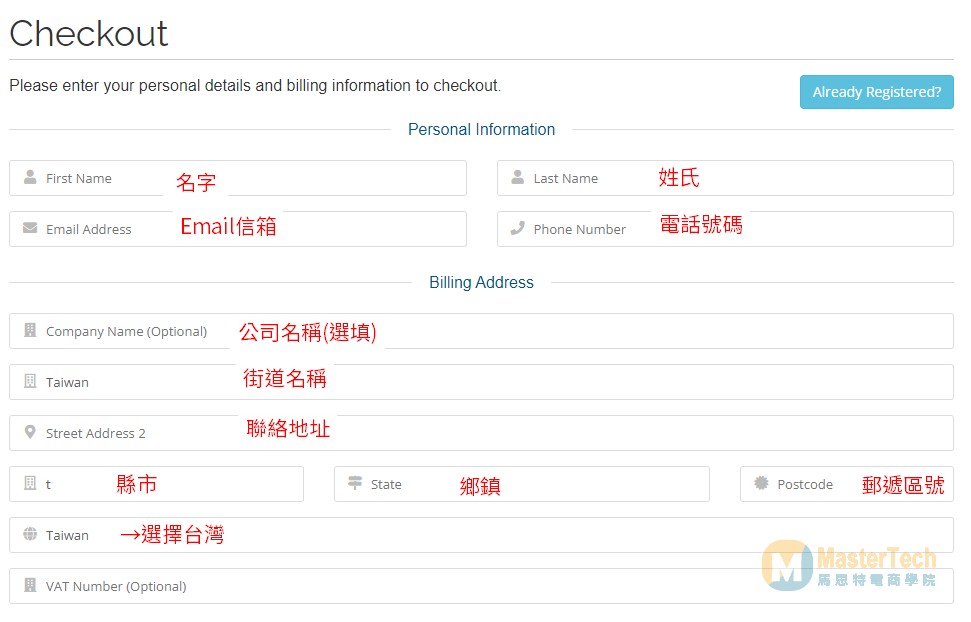
step 13
這裡要設定你要登入 A2 Hosting主機的密碼及忘記密碼的安全提示,未來如果忘記密碼的話,只要輸入提示密碼就可以找回
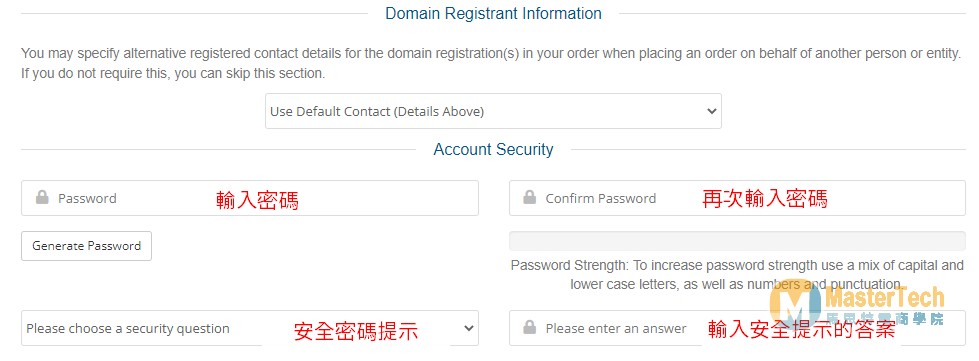
step 14
最後,就要開始付款囉~
A2主機提供多種的金流付款方式,常見的有信用卡跟 Paypal,選擇一個你要付款的金流後,再輸入欄位內容,再勾選隱私權同意,就可以進行下一步
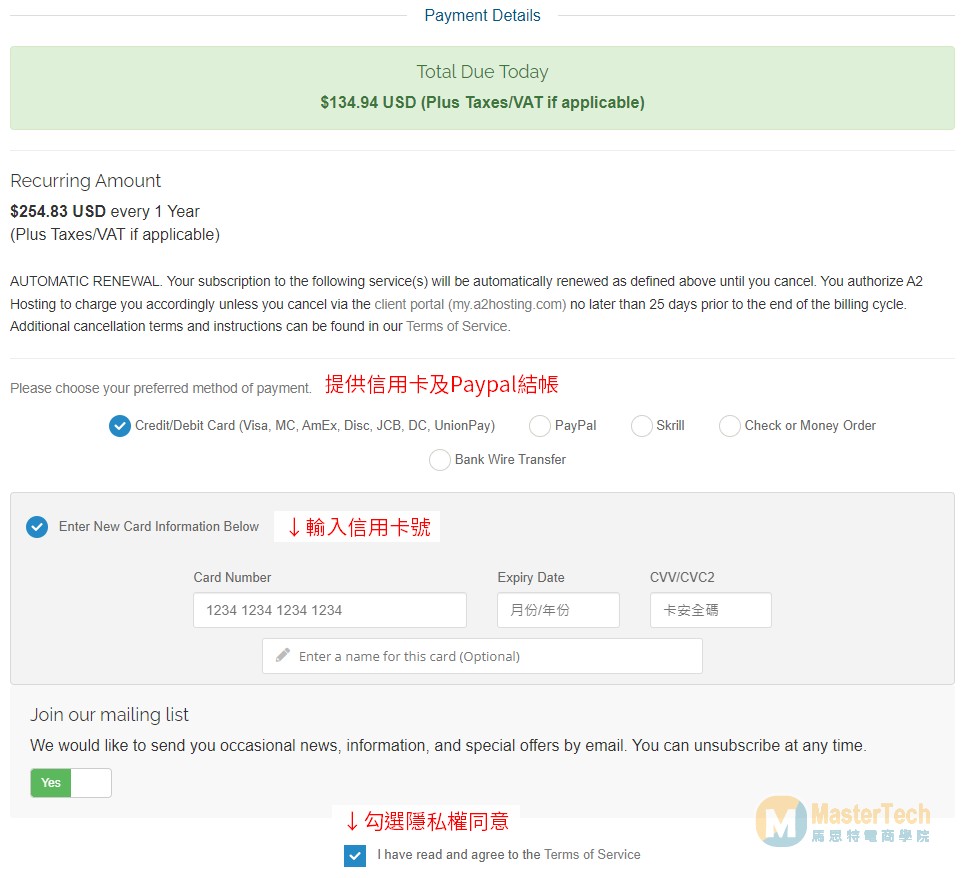
延伸閱讀
需要更完整的操作教學,可以查看這篇【A2 Hosting評價】主機方案、評價及WordPress 安裝教學,每月只要台幣83元超便宜
部落格主題推薦 – Bridge
除了Bridge 佈景主題之外,如果你是網站新手,且對於美感比較要求,想要部落格網站比較有設計感的話,可以使用 Thrive Theme 這款主題,文章內容搭配編輯器可以建立多種範本及編排樣式,還可以做A頁面及B頁面交叉比對成效,是一款兼具美感及行銷效果的主題,很適合用來做內容行銷

如果想要瞭解更多Thrive Theme這款超好用又能帶來高轉換的行銷主題,可以看一下這篇 Thrive Theme 主題介紹,或是看下方影片操作
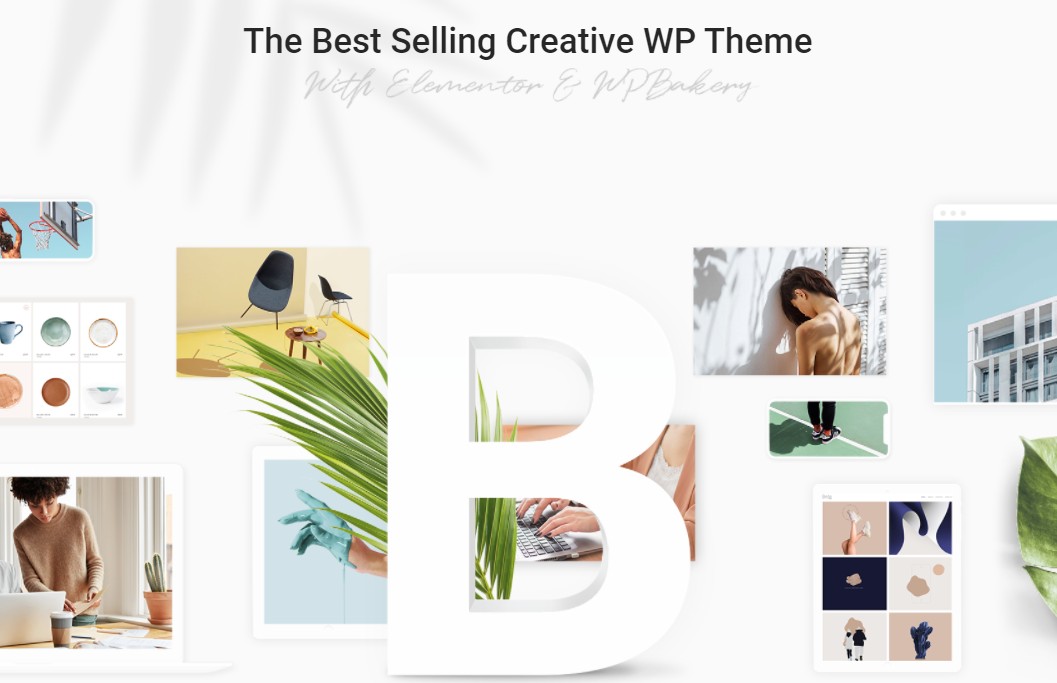
Themeforest平台 上的佈景主題非常多,有各式各樣的網站風格及類型,可以到平台上面選擇,或是使用大新哥推薦的 Bridge主題
這款佈景主題不僅僅只有部落格,還有形象網站、作品集網站、購物網站的樣式可以選擇,也就是說未來想升級成其他網站類型也可以,也有支援多國語言WPML外掛,要做多語言網站也沒問題
目前部落格的樣式風格大約有 42種 ,全部網站類型模板高達 612 種,絕對有你想要的,頁面編輯器也可以使用 Elementor 做編輯,還有提供各種的文章區塊設計,要修改網站版面也沒可以,非常的好用,如果你也喜歡簡約風格,這款主題很適合你
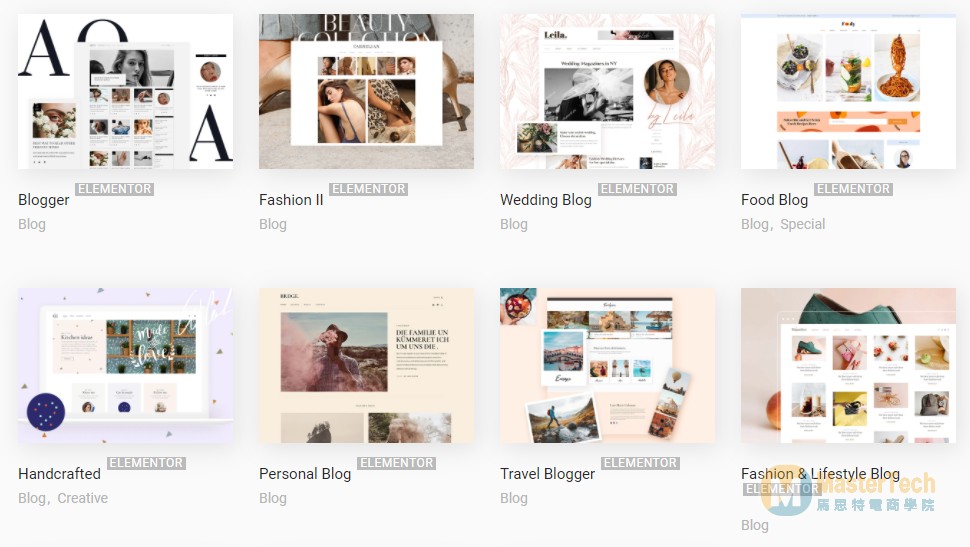
購買Bridge Blog主題
step 1
進到 Bridge介紹頁 之後,點選「add to cart 」購買主題
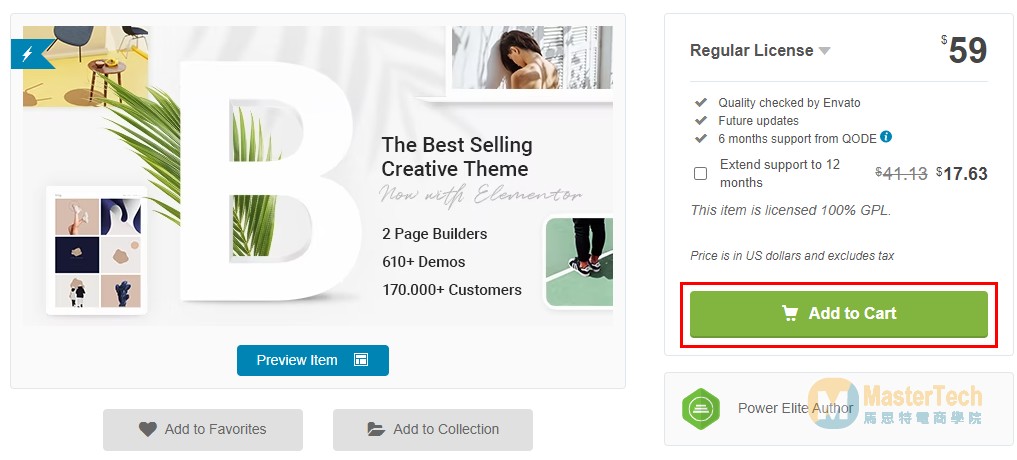
step 2
確認一下購買的主題是否一樣,然後按下 「Go to checkout按鈕」
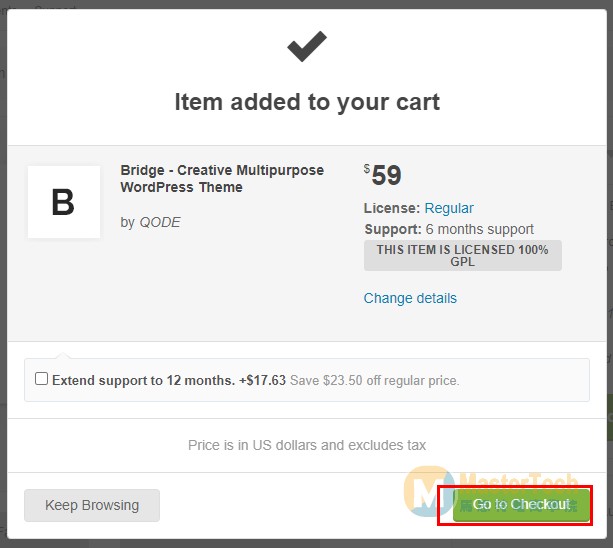
step 3
再來輸入信用卡資料、過期日期、驗證號碼之後,按下 Pay securely按鈕進行付款
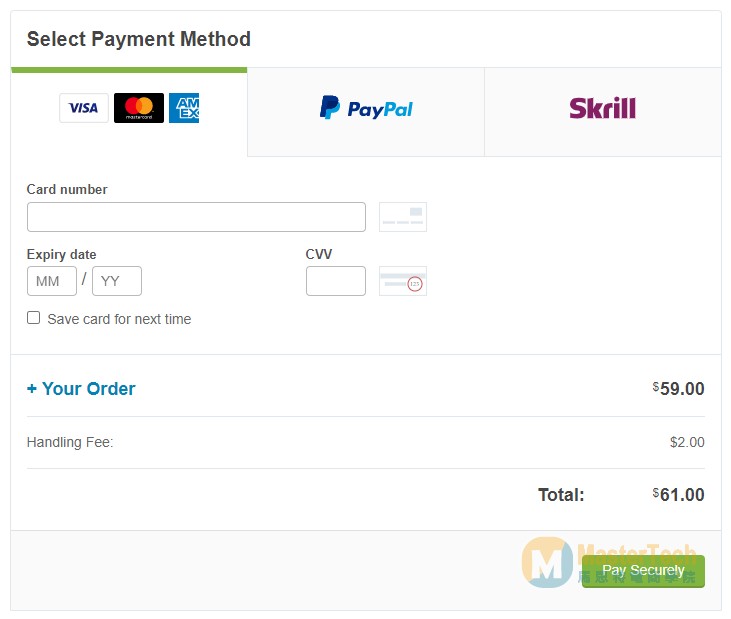
step 4
都付款完成之後,點選個人資料選單中的「Downloads」,把主題下載到電腦就可以囉~
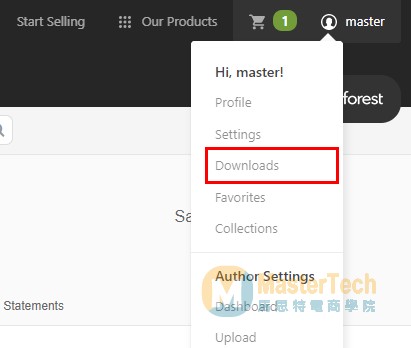
安裝WordPress佈景主題
step 1
購買完主題之後,要先下載 Bridge主題檔案到電腦,
再來是登入到 剛建立的WordPress網站的後台,然後點擊左方選單的 「外觀」→「佈景主題」,接著再點選「 安裝佈景主題」,上傳 Bridge部落格主題樣式,共有2個檔案,分別是Bridge.zip 及 Bridge-Child.zip ,都要一起上傳唷
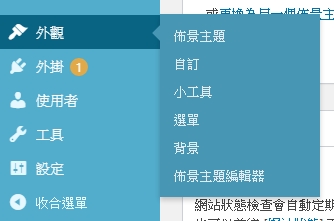
Bridge部落格主題安裝完之後,記得按下「啟用」來開始使用主題樣式,並安裝主題需要的外掛
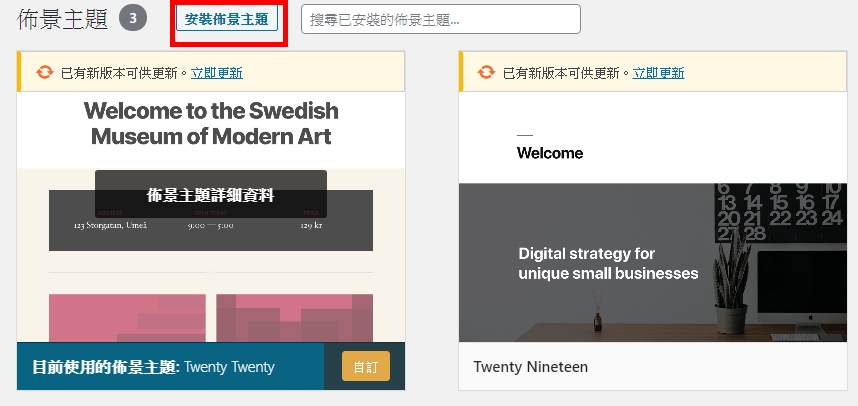
step 2
按下 Install Required Plugins 安裝必裝外掛
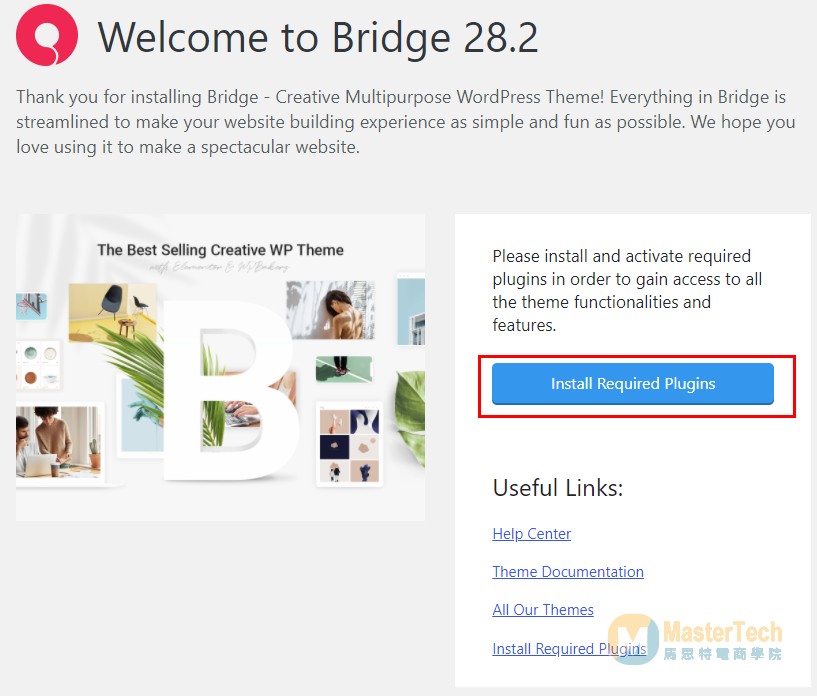
step 3
勾選所有外掛掛列表,然後按下 install 開始安裝
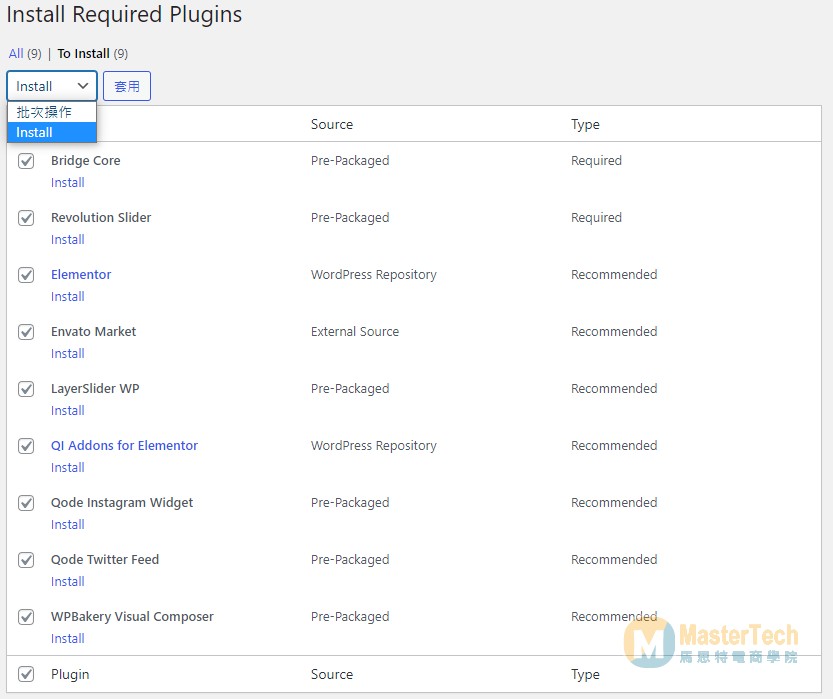
step 4
點選左方選單的 import ,然後切換到 Blog 篩選,然後選擇一個你喜歡的樣式風格
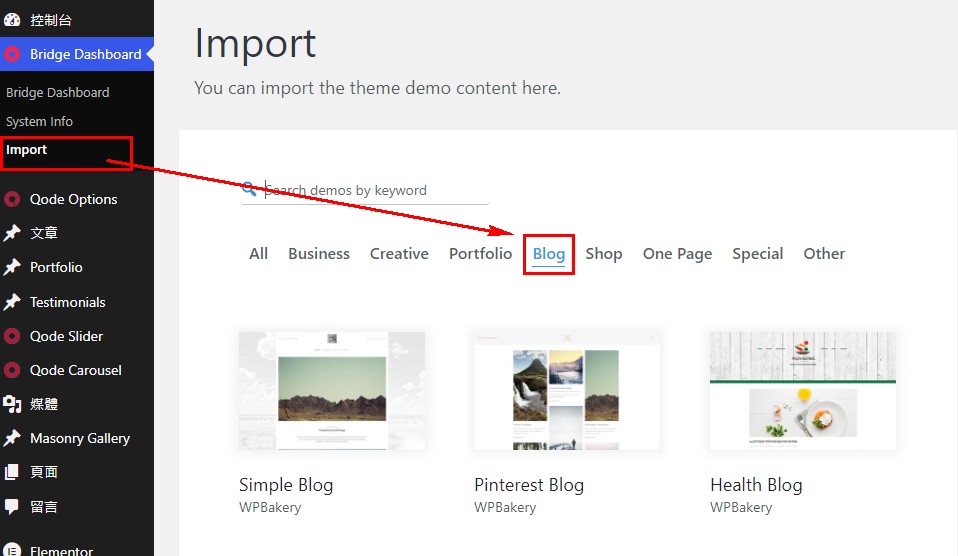
step 5
匯入網站範本資料,按下import
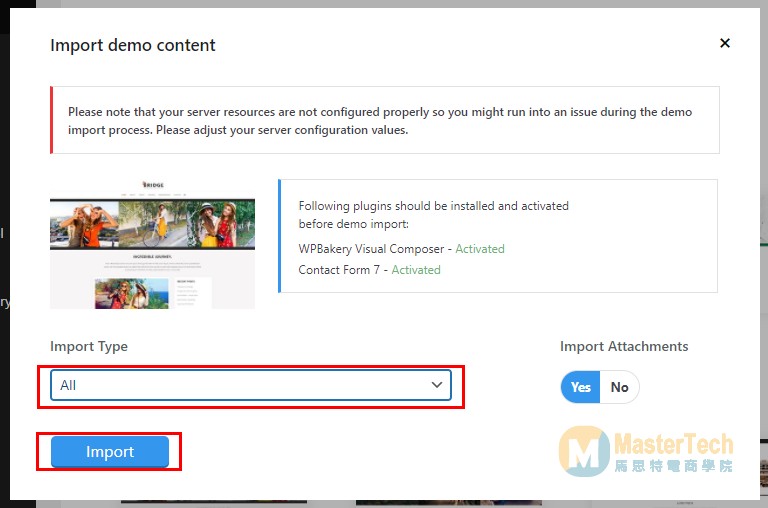
step 6
再來就會開始的做資料的匯入,等進度條跑到 100 %就完成囉,完成後到網站前台再檢查一下是否全部都有匯入成功
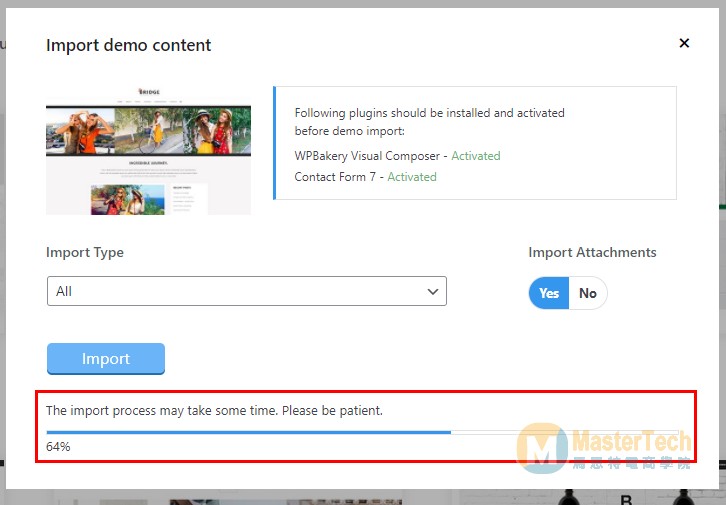
新增第一篇部落格文章
當WordPress主題安裝好,網站的LOGO及選單也都設定好了之後,也算完成 WordPress Blog 的建置工作,就要開始新增/修改你的第一篇部落格文章啦
可以點選 WordPress選單中的 「文章→新增文章」進入文章編輯區域
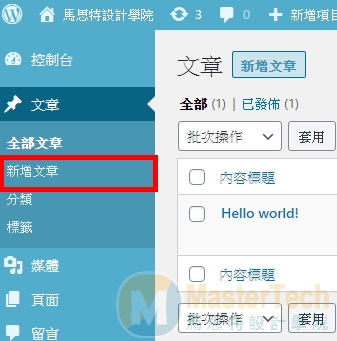
WordPress使用區塊編輯器,其中每個元素都是一個區塊。這樣讓你可以很清楚的編寫文章及設定,建立漂亮的文章頁面
在WordPress 5.0版本之後,已經有內建Gutenburg古騰堡頁面編輯器,所以下面是Gutenburg古騰堡編輯器的頁面,是不是很簡潔俐落,寫文章都覺得舒服,寫文更有效率
當文章編寫完成後,點選右上角的「發佈按鈕」,就可以將你辛苦所寫的部落格文章發佈公開囉
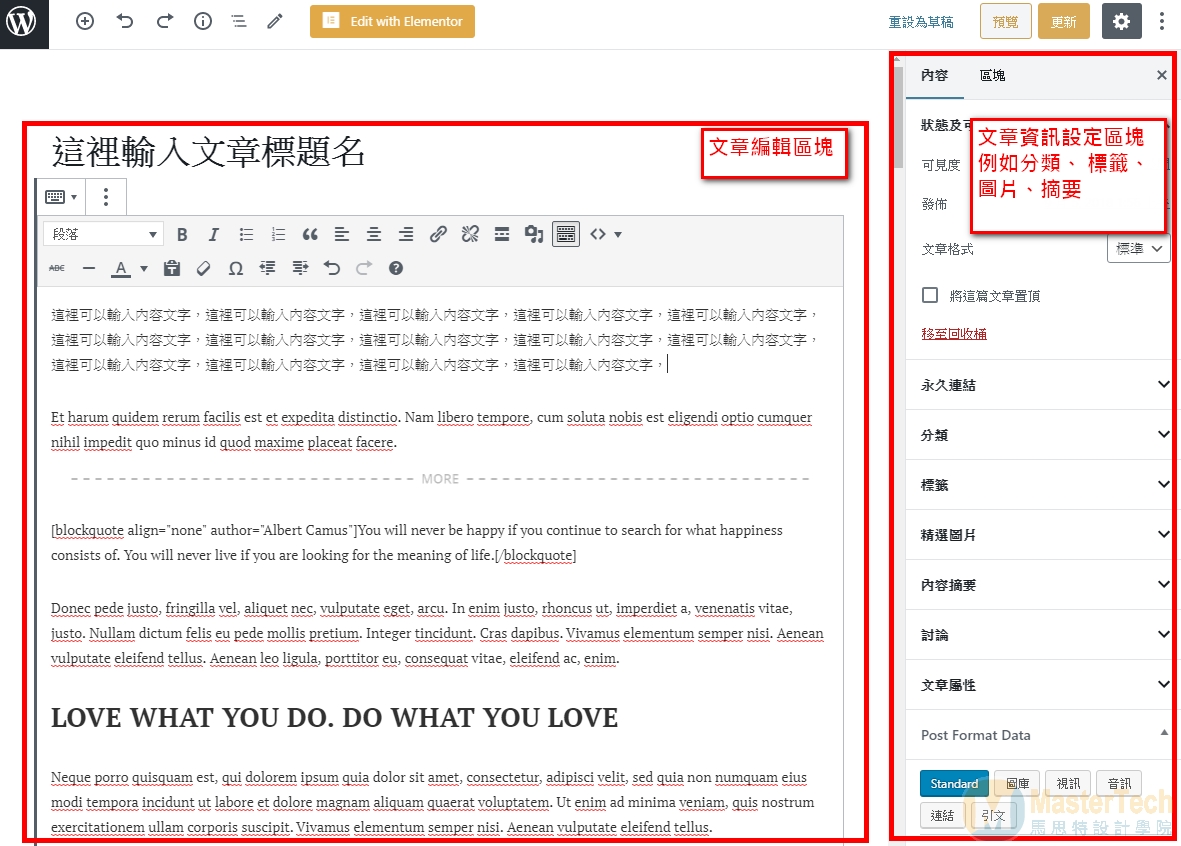
設計工具不藏私大公開
擁有一個獨一無二的 Logo 才能讓人更快記住你,才能放大個人品牌效益,可以使用 DesignEvo 免費設計一個,付費版的可以下載原始檔及字型檔,之後要修改也很方便
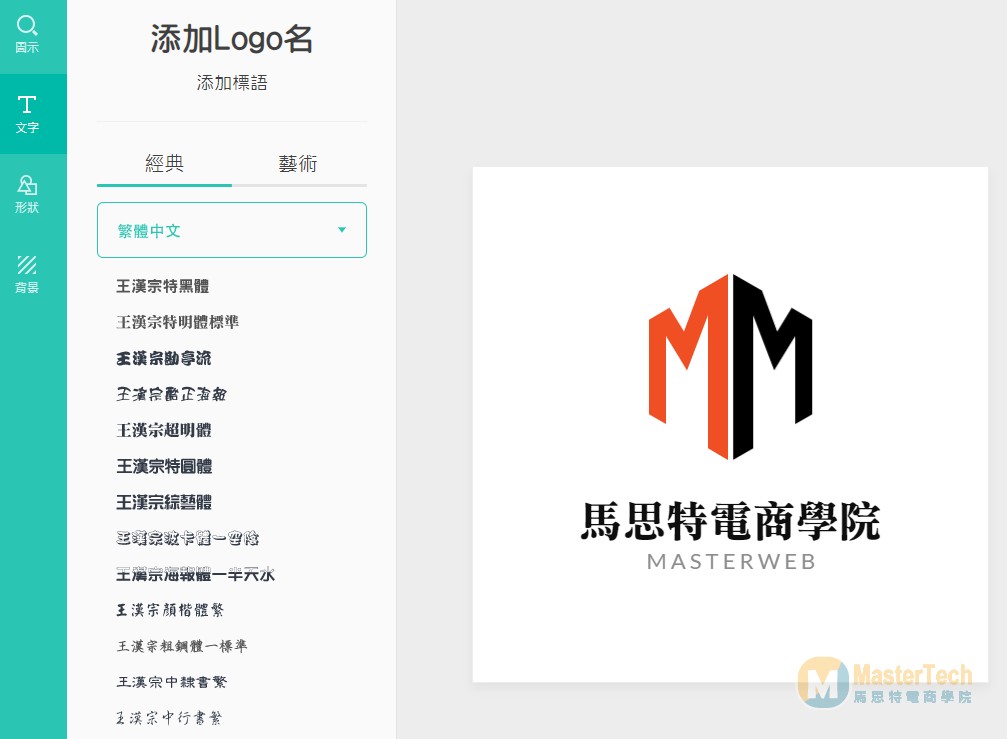
再來是需要一個萬用的設計工具,不論你是要放FB、IG、YT、網站封面等等,都要一個萬用的設計小秘書來幫你處理,推薦你使用 Canva設計工具 ,內種數萬種模板,只要使用拖拉的方式就能輕鬆設計有質感的封面圖,幫你的個人形象更加分,還可以製作影片片頭片尾,付費版本可以直接把做好的檔案上傳到 FB、IG、YT,更節省作業時間,也是大新哥常用的設計工具
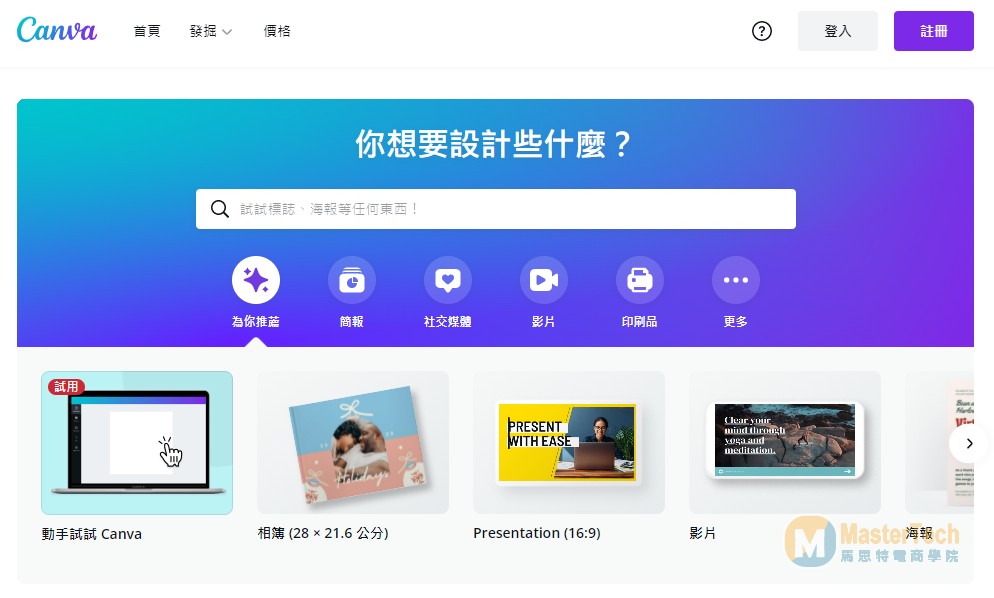
網路行銷推廣
到這個步驟,應該已經完成 WordPress Blog 的網站囉,再來是要做推銷及推廣,以及要如何變現呢?
要做好最長期、也是免費的流量來源,也是最有效果的一個行銷方式,那就是要做 SEO搜尋優化
那你一定要使用SEO工具軟體,才能讓效果更好,千萬不要一昧的去寫文章,那只會愈寫愈累,所以要在Google SEO 獲得好的排名,那一定需要使用一個專業的工具,推薦使用 SEMrush 這個軟體,不僅可以幫你調查關鍵字流量,甚至連對手流量都可以知道,還可以知道網站的排名狀況,功能超級強大
那要怎麼行銷才會有效果呢?這裡推薦一個部落格教學平台教學給你,讓你在經營部落格時可以更有成效
國內很多行銷方式都是從國外引進,所以學習國外的行銷方式及技術通常比較新且實用,例如行銷漏斗,可以參考國外 WealthyAffiliate平台 的教學,從網站到SEO、電子報行銷都有完整的說明,甚至會教你如何透過部落格變現的經營方式
基本付費方案Premium每月49美元,方案內容有關鍵字工具、競爭對手分析、每週直播課程,300 小時的專家教育、附屬訓練營培訓(70堂課)等等,滿滿的乾貨等你領取
因為國外資訊通常是第一手,而且比較完整實用,也是大新哥進修網路行銷知識的平台之一,最高方案每天也只要台幣90元左右,每年有200個專家以上在線上分享,還能建立50個網站,再搭贈SEO工具 Jaaxy Enterprise(價值 99 美元/月),非常的划算
除了部落格經營之外,搭配Youtube 來經營會更快見效,推薦一個課程,可以有系統性的學習 Youtube頻道經營及變現,擴大你的收入來源,再搭配 Instagram經營,只要努力三個月左右,之後就能快速發揮個人影響力,合作的機會也會愈來愈多
推薦2個課程,透過課程系統學習可以省去很多摸索試錯的時間,投資自己才能在眾多自媒體中脫穎而出
建立部落格之外,還可以延伸另一個被動收入來源,建立線上課程,可以使用 Teachable課程平台來建立,擴大你的收入,還能分享專業知識給其他人,也是一個很重要的被動收入來源
結論
部落格平台眾多,如痞克邦、方格子,每個平台都有不同的條件及規則,經營部落格也是一個需要長期且有耐心才會看到成效,是最基本經營事業的方式,大部份的KOL也都是從部落格起家,效果也是長久的,所以非常建議自己架設 WordPress部落格網站,用最低的A2主機方案,透過連結購買每月不到90元,還能完全擁有網站的管理權
為了讓效益最大化,產生一篇文章之後,我們可以再製成影片分享到 Youtube平台,更快讓大家看到你的專業,自己摸索太費時,可以透過 YT頻道經營課程 上課,也能縮短摸索錯誤的時間,提高成功機率
這是經營網路事業最建議的方式,如果想知道部落格怎麼變現的話,可以參考國外 WealthyAffiliate平台,從國外資源來學習技術最新,或是可以參考 這篇部落格變現方法

想更完成學習WordPress架站技術,歡迎加入全方位架站課程
如果這些文章對你有幫助的話,也歡迎請大新哥喝杯咖啡 <<我要前往請喝咖啡>>
想要最便宜的金流手續費優惠?
→【電商網站必備】藍新科技金流申請,享2.4%最低手續費(透過專屬表單)
更多網站教學影片都在Youtube頻道,歡迎按讚、訂閱、分享
若是有網頁設計的需求或是合作邀約,也可以透過「聯絡表單」或是「線上客服」的方式與我們聯絡
如果想要學習架設網站,或是架站遇到問題的話,也有提供 1對1線上教學 ,使用遠端電腦連線+語音的方式教學,讓你不需出門就能在家學習,歡迎設計師或工程師帶案合作
覺得網站太慢或常當機的話,歡迎參考 WordPress網站搬家服務
另外也有 網站顧問服務 及 網站健檢 服務,如果覺得網站速度太慢或是經營上的問題不知如何解決,歡迎預約時間幫你做網站健檢
推出「線上課程網站方案」,是獨立架設的網站,如果你想建立自己的線上課程網站,而不想跟課程平台分潤且受限平台規則的話,歡迎參考 MA-Course線上課程網站方案
想要經營個人品牌的話,可以先從 個人部落格 的話,不用怕平台演算法及倒閉問題,本站也有提供 部落格網站方案 ,大新哥也能提供一些網站的經營建議給你,歡迎來聊聊
想要在網路販售商品的話,我們也有提供 電商購物網站方案,費用便宜快速上線,降低剛開始微創業的經濟負擔,還能擁有網站管理自主權,不用受限於平台限制
如果對 WordPress架站、網站經營 及 網路行銷 有興趣的朋友,可以訂閱電子報或是按讚追蹤Facebook粉絲頁,我們將不定時發佈 WordPress網站 及 網頁設計、及個人品牌相關文章。
歡迎加入FB社團 「WordPres網站架設 / 網頁設計接案 / 部落格經營 / 網路行銷 /個人品牌」,主題是討論網站架設、部落格經營、網路行銷,有興趣的朋友也歡迎加入社團一同交流
網站經營需要費用,本站所提供的商品連結或廣告,透過連結購買的話,我可以獲得一點點微薄佣金,讓我們可以持續創作更好的內容,但這不會影響到你的使用權益,詳情可查看 FTC免責聲明